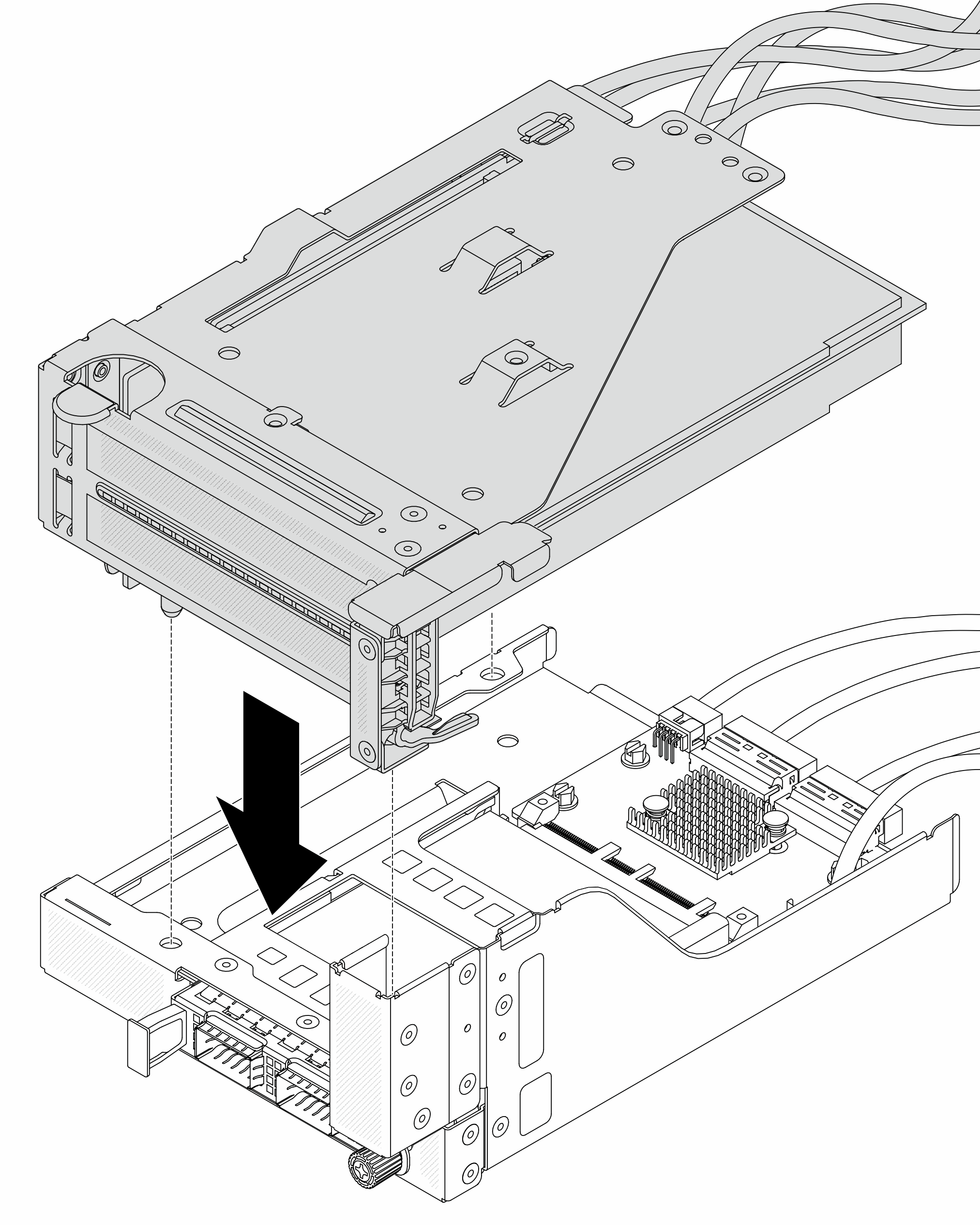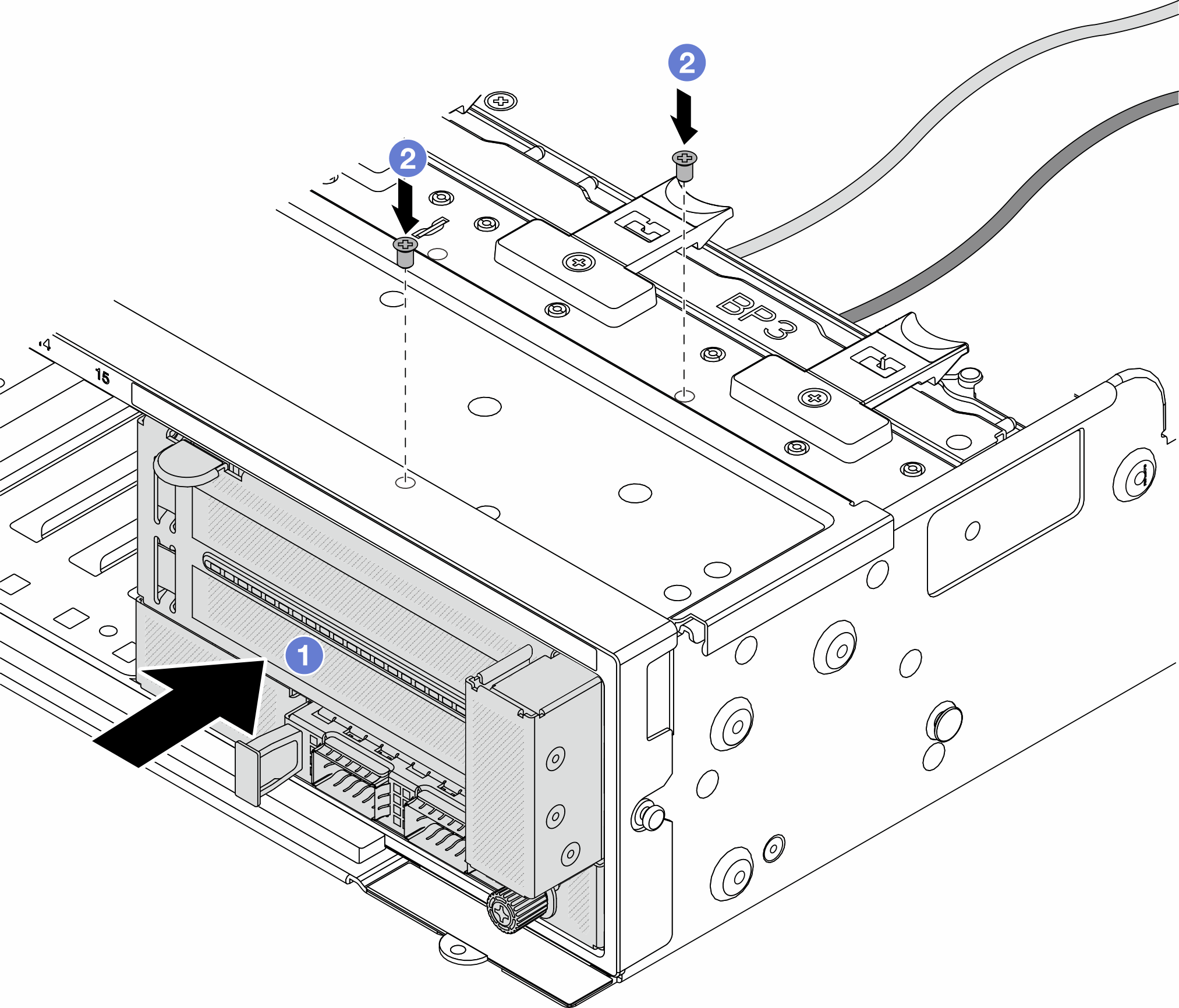Installazione del telaio dell'adattatore anteriore
Seguire le istruzioni riportate in questa sezione per installare il telaio dell'adattatore anteriore, compresi il telaio verticale 5 nella parte superiore e il telaio OCP anteriore nella parte inferiore.
Informazioni su questa attività
Leggere Linee guida per l'installazione ed Elenco di controllo per la sicurezza per accertarsi di operare in sicurezza.
Spegnere il server e le periferiche e scollegare i cavi di alimentazione e tutti i cavi esterni. Vedere Spegnimento del server.
Evitare l'esposizione all'elettricità statica che potrebbe causare l'arresto del sistema e la perdita di dati, tenendo i componenti sensibili all'elettricità statica negli involucri antistatici fino all'installazione e maneggiando tali dispositivi con un cinturino da polso di scaricamento elettrostatico o altri sistemi di messa a terra.
Procedura
Dopo aver terminato
Completare la sostituzione dei componenti. Vedere Completamento delle operazioni di sostituzione dei componenti.
Video dimostrativo
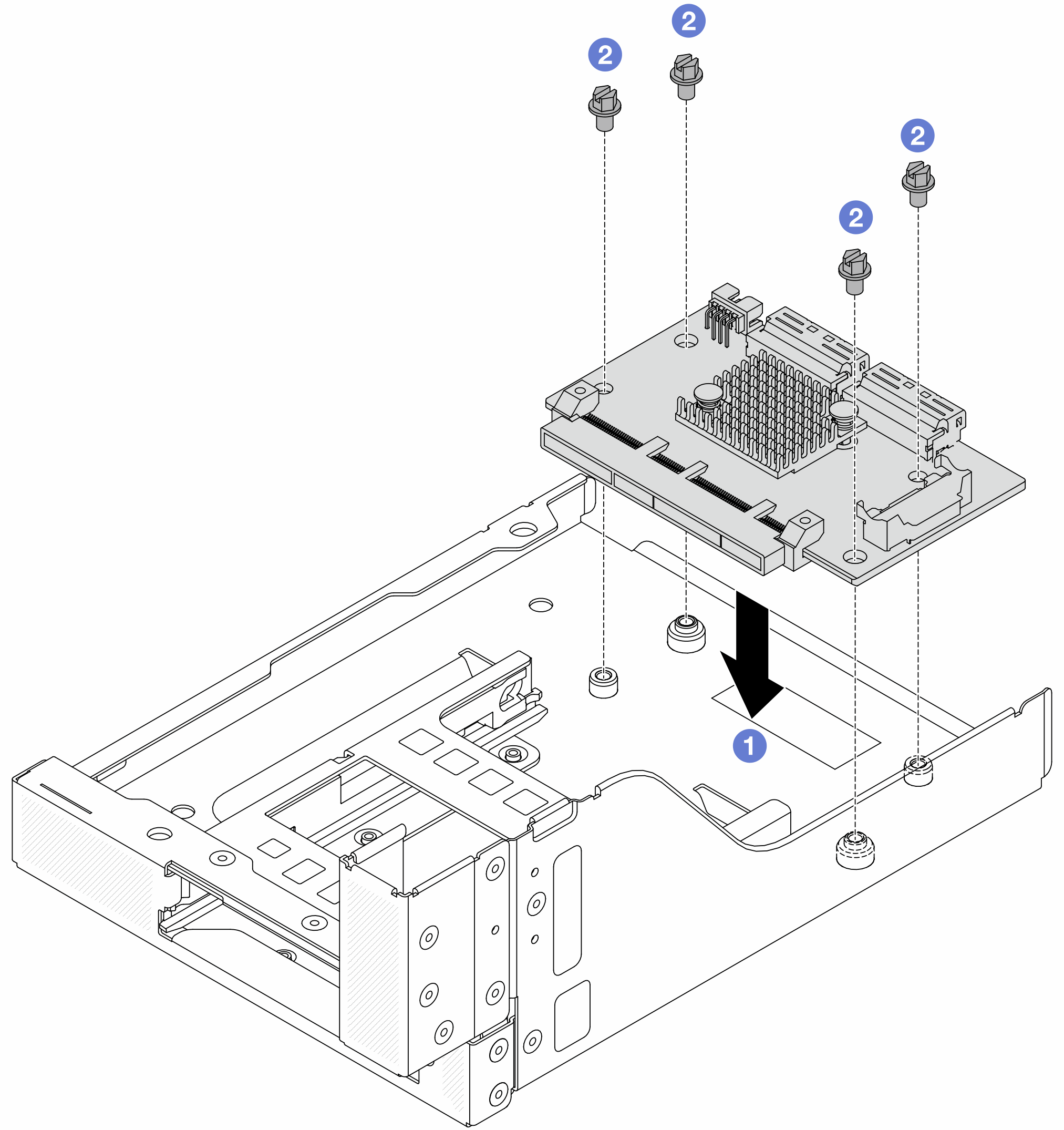
 Abbassare la scheda interposer OCP anteriore sul telaio OCP anteriore.
Abbassare la scheda interposer OCP anteriore sul telaio OCP anteriore. Serrare le viti per fissare la scheda interposer OCP anteriore.
Serrare le viti per fissare la scheda interposer OCP anteriore.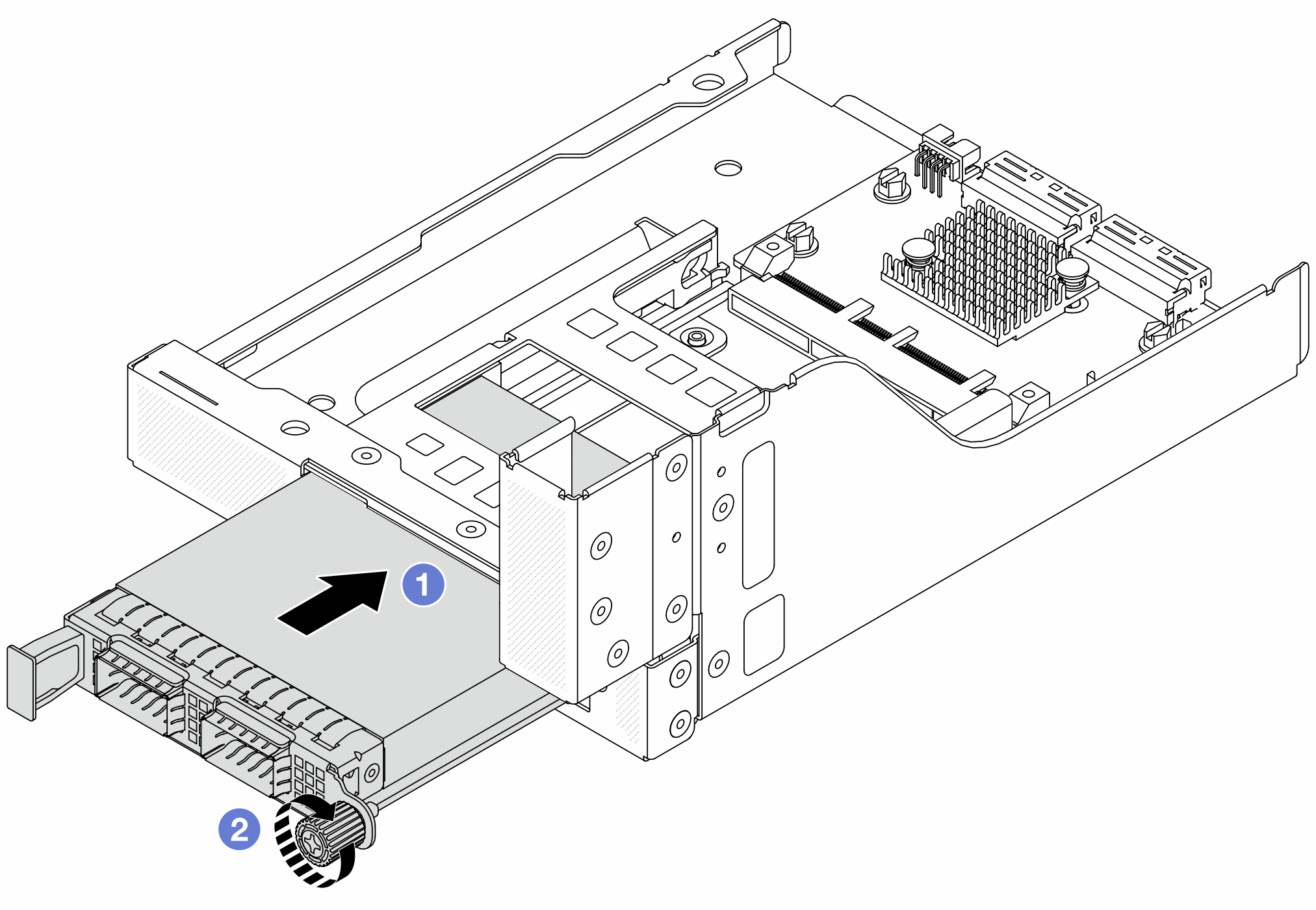
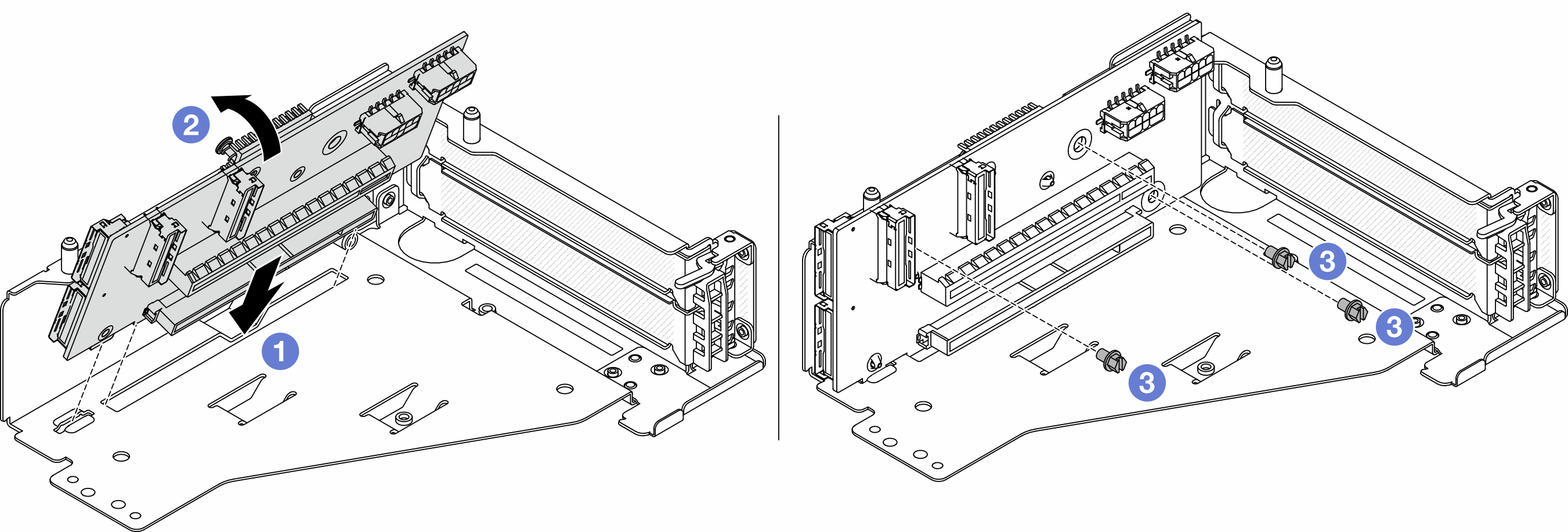
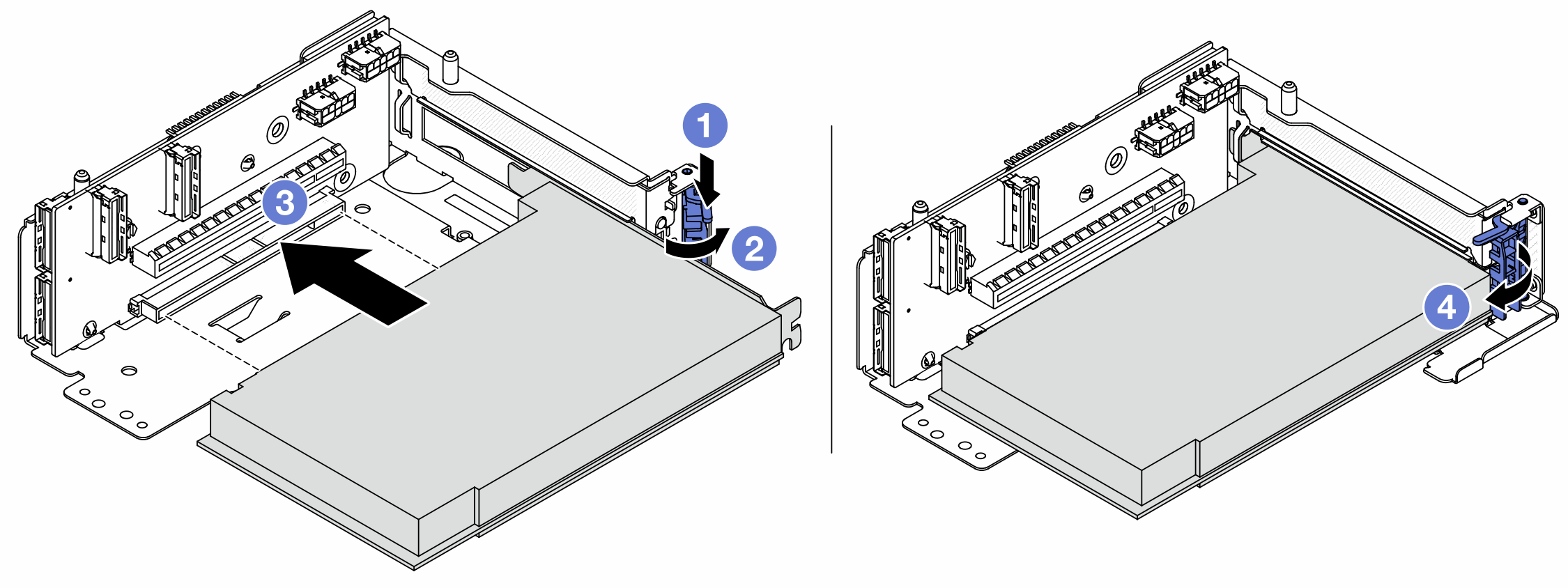
 Allineare l'adattatore PCIe allo slot PCIe sulla scheda verticale. Spingere con cautela l'adattatore PCIe nello slot finché non si inserisce correttamente e anche la relativa staffa non è fissata.
Allineare l'adattatore PCIe allo slot PCIe sulla scheda verticale. Spingere con cautela l'adattatore PCIe nello slot finché non si inserisce correttamente e anche la relativa staffa non è fissata. Chiudere il fermo di blocco.
Chiudere il fermo di blocco.